Microsoft Word, sebagai alat pengolah kata terkemuka, menawarkan berbagai fitur untuk menyempurnakan tampilan dokumen Anda. Salah satu aspek penting yang seringkali terabaikan namun memiliki dampak signifikan terhadap keterbacaan dan estetika adalah spasi antar huruf, atau yang dalam istilah teknis dikenal sebagai kerning. Mengubah spasi antar huruf bukan hanya tentang estetika; ini adalah alat yang ampuh untuk memastikan teks Anda mudah dibaca, profesional, dan sesuai dengan tujuan komunikasi Anda.
Artikel ini akan membawa Anda dalam perjalanan mendalam untuk memahami seluk-beluk spasi antar huruf di Microsoft Word. Kita akan menjelajahi mengapa spasi ini penting, berbagai cara untuk menyesuaikannya, serta kapan dan bagaimana menggunakannya secara efektif. Dengan panduan ini, Anda akan dapat mengubah dokumen Word Anda dari sekadar teks biasa menjadi sebuah karya visual yang menarik dan informatif.
Mengapa Spasi Antar Huruf (Kerning) Begitu Penting?
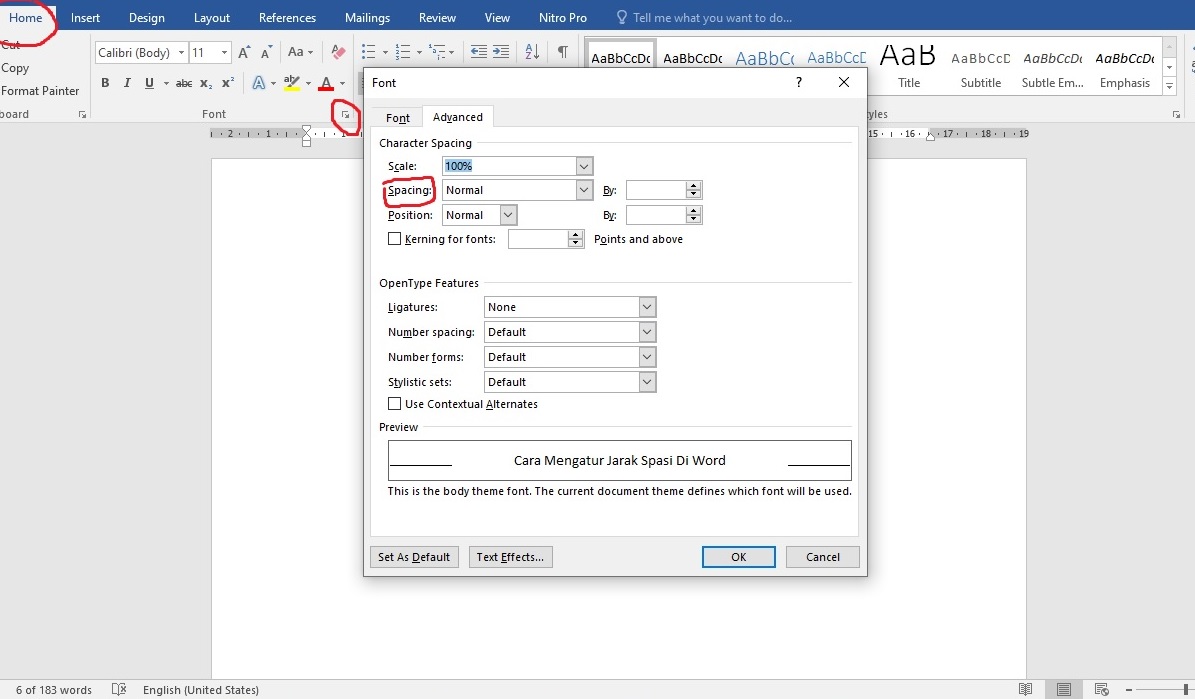
Sebelum kita menyelami cara mengubahnya, mari kita pahami mengapa spasi antar huruf sangat vital.
-
Keterbacaan (Readability): Ini adalah alasan utama. Spasi yang tepat memungkinkan mata pembaca untuk bergerak dengan lancar dari satu huruf ke huruf berikutnya. Jika spasi terlalu rapat, huruf-huruf bisa bertumpuk dan sulit dibedakan. Sebaliknya, jika terlalu renggang, mata bisa kehilangan jejak dan jeda antar kata terasa terlalu lebar.
-
Estetika dan Profesionalisme: Dokumen dengan spasi antar huruf yang disesuaikan terlihat lebih rapi, profesional, dan diperhatikan detailnya. Ini sangat penting untuk dokumen resmi, materi pemasaran, publikasi, dan karya tulis yang ingin menampilkan citra yang baik.
-
Menghindari Konflik Visual: Beberapa kombinasi huruf, seperti "WA" atau "AV", secara visual bisa terlihat terlalu dekat jika spasi diatur secara otomatis. Kerning memungkinkan penyesuaian spesifik untuk kombinasi huruf ini, menciptakan keseimbangan visual yang lebih baik.
-
Penyesuaian Font: Setiap font memiliki karakteristik desainnya sendiri. Beberapa font dirancang untuk memiliki spasi antar huruf yang lebih rapat, sementara yang lain lebih terbuka. Mengubah spasi memungkinkan Anda untuk mengoptimalkan tampilan font pilihan Anda.
-
Efek Desain Khusus: Dalam beberapa kasus, mengubah spasi antar huruf secara drastis bisa menjadi elemen desain yang disengaja, seperti untuk menciptakan judul yang dramatis atau efek visual tertentu.
Memahami Konsep Spasi Antar Huruf di Word
Di Microsoft Word, ada dua tingkatan utama untuk mengelola spasi antar huruf:
- Spasi Antar Karakter (Character Spacing): Ini adalah penyesuaian spasi yang diterapkan secara umum ke seluruh teks yang dipilih. Anda bisa membuatnya lebih rapat (condensed) atau lebih renggang (expanded).
- Kerning Otomatis (Automatic Kerning): Word memiliki fitur kerning otomatis yang secara cerdas menyesuaikan spasi antar pasangan huruf tertentu yang seringkali terlihat tidak seimbang. Fitur ini biasanya aktif secara default.
Kita akan fokus pada kedua aspek ini.
Cara Mengubah Spasi Antar Karakter di Microsoft Word
Ini adalah metode yang paling umum digunakan untuk menyesuaikan spasi antar huruf secara keseluruhan pada sebagian teks atau seluruh dokumen.
Langkah 1: Pilih Teks yang Ingin Diubah
- Untuk sebagian teks: Klik dan seret kursor mouse Anda untuk memilih kata, kalimat, paragraf, atau bagian teks yang ingin Anda sesuaikan spasinya.
- Untuk seluruh dokumen: Tekan
Ctrl + A(pada Windows) atauCmd + A(pada Mac) untuk memilih semua teks dalam dokumen.
Langkah 2: Buka Kotak Dialog Font
Ada beberapa cara untuk membuka kotak dialog Font:
-
Menggunakan Tab "Home":
- Setelah memilih teks, buka tab Home.
- Di grup Font, klik ikon panah kecil di sudut kanan bawah grup tersebut. Ini akan membuka kotak dialog Font.
-
Menggunakan Klik Kanan:
- Klik kanan pada teks yang telah Anda pilih.
- Pilih Font dari menu konteks yang muncul.
-
Menggunakan Pintasan Keyboard (untuk Windows):
- Pilih teks Anda.
- Tekan
Ctrl + D.
Langkah 3: Atur Spasi Antar Karakter
Di kotak dialog Font yang muncul, perhatikan tab Advanced. Di sinilah Anda akan menemukan pengaturan untuk spasi antar karakter.
-
Spacing (Spasi): Di bagian ini, Anda akan melihat sebuah dropdown menu yang biasanya bertuliskan Normal.
- Normal: Ini adalah spasi default dari font yang Anda gunakan.
- Expanded (Diperluas): Memilih opsi ini akan membuat spasi antar huruf menjadi lebih renggang. Di sebelah kanan dropdown menu ini, ada kotak By:. Di sini Anda bisa menentukan seberapa renggang Anda ingin spasi tersebut. Nilai positif (misalnya, 0.1 pt, 0.2 pt, 0.5 pt, 1 pt) akan memperluas spasi. Semakin besar angkanya, semakin renggang spasi antar hurufnya.
- Condensed (Dipadatkan): Memilih opsi ini akan membuat spasi antar huruf menjadi lebih rapat. Di kotak By:, Anda perlu memasukkan nilai negatif (misalnya, -0.1 pt, -0.2 pt, -0.5 pt). Semakin besar nilai absolutnya (misalnya, -0.5 lebih rapat daripada -0.2), semakin rapat spasi antar hurufnya.
-
Kerning for Fonts (Kerning untuk Font): Bagian ini memiliki kotak centang yang bertuliskan Kerning for Fonts.
- Centang: Jika kotak ini dicentang, Word akan menggunakan fitur kerning otomatisnya untuk pasangan huruf tertentu yang memerlukan penyesuaian. Ini adalah pengaturan yang direkomendasikan untuk sebagian besar kasus, karena membantu menciptakan tampilan yang lebih seimbang secara visual.
- Tidak Dicengang: Jika Anda menghapus centangnya, kerning otomatis akan dinonaktifkan. Ini jarang diinginkan kecuali Anda memiliki alasan spesifik, seperti ingin mengontrol setiap spasi secara manual (yang sangat memakan waktu).
-
Font Size (Ukuran Font): Di sebelah kanan pengaturan spasi, ada kotak Font size. Ini adalah ukuran font yang Anda pilih. Penting untuk dicatat bahwa nilai yang Anda masukkan di kotak By: pada bagian Spacing akan dihitung berdasarkan ukuran font ini. Misalnya, jika Anda memilih "Expanded" dengan nilai 0.2 pt pada font ukuran 12 pt, penambahan spasi akan terasa lebih signifikan dibandingkan pada font ukuran 10 pt.
Langkah 4: Terapkan Perubahan
- Setelah Anda mengatur spasi dan kerning sesuai keinginan, klik tombol OK di bagian bawah kotak dialog Font. Teks yang Anda pilih akan segera diperbarui dengan spasi yang baru.
Tips untuk Menggunakan Spasi Antar Karakter:
- Gunakan dengan Bijak: Jangan mengubah spasi secara berlebihan. Perubahan kecil seringkali memberikan dampak terbesar.
- Fokus pada Judul dan Teks Penting: Spasi antar karakter sangat efektif untuk judul, sub-judul, atau kutipan yang ingin Anda tonjolkan.
- Perhatikan Jenis Font: Font sans-serif (tanpa kait di ujung huruf) seringkali terlihat lebih baik dengan sedikit spasi tambahan, sementara font serif (dengan kait) mungkin memerlukan penyesuaian yang lebih halus.
- Pratinjau (Preview): Kotak dialog Font memiliki area pratinjau di bagian bawah yang menunjukkan bagaimana teks Anda akan terlihat setelah perubahan diterapkan. Gunakan ini untuk memvisualisasikan hasil sebelum mengklik OK.
Mengelola Kerning Otomatis
Seperti yang disebutkan sebelumnya, kerning otomatis adalah fitur yang sangat berguna. Ini secara otomatis menyesuaikan jarak antara pasangan huruf tertentu (misalnya, "AV", "WA", "To") untuk mencegah jarak yang terlihat janggal.
Mengaktifkan/Menonaktifkan Kerning Otomatis:
- Pilih teks Anda.
- Buka kotak dialog Font (seperti dijelaskan di atas).
- Pada tab Advanced, pastikan kotak Kerning for Fonts dicentang.
- Di bawahnya, ada kotak At:. Di sini Anda dapat menentukan ukuran font minimum di mana kerning otomatis akan diterapkan. Misalnya, jika Anda mengaturnya ke 10 pt, kerning otomatis hanya akan aktif untuk font dengan ukuran 10 pt atau lebih besar. Ini berguna jika Anda menemukan kerning otomatis terlalu agresif pada teks berukuran kecil.
Kapan Kerning Otomatis Perlu Diperhatikan?
- Font Tertentu: Beberapa font mungkin memiliki pasangan huruf yang dirancang dengan baik sehingga kerning otomatis tidak diperlukan, atau bahkan bisa sedikit mengganggu. Dalam kasus yang jarang terjadi, Anda mungkin ingin menonaktifkannya untuk font tertentu.
- Teks Berukuran Sangat Kecil: Kerning otomatis bisa terasa berlebihan pada teks yang sangat kecil. Mengatur nilai minimum di kotak At: bisa membantu.
Spasi Antar Kata vs. Spasi Antar Huruf
Penting untuk membedakan spasi antar huruf dengan spasi antar kata.
- Spasi Antar Kata: Ini adalah jarak antara dua kata. Anda dapat mengubah ini di pengaturan paragraf (misalnya, Justify alignment terkadang memanipulasi spasi antar kata untuk membuat garis rata).
- Spasi Antar Huruf (Kerning): Ini adalah jarak antara dua karakter dalam satu kata atau frasa.
Mengubah spasi antar kata secara drastis bisa membuat teks sulit dibaca. Fokus artikel ini adalah pada penyesuaian spasi antar huruf.
Kapan Menggunakan Penyesuaian Spasi Antar Huruf Secara Manual?
Meskipun kerning otomatis sangat membantu, ada beberapa skenario di mana penyesuaian manual (menggunakan Expanded atau Condensed) bisa sangat bermanfaat:
- Judul yang Menonjol: Untuk judul yang besar dan tebal, Anda mungkin ingin sedikit memperluas spasi agar terlihat lebih megah dan mudah dibaca.
- Teks yang Terlalu Padat: Jika Anda menggunakan font yang sangat padat atau ukuran font kecil, Anda mungkin perlu sedikit memperluas spasi antar huruf untuk meningkatkan keterbacaan.
- Efek Desain Khusus: Dalam desain grafis atau dokumen kreatif, Anda mungkin sengaja ingin memadatkan spasi untuk efek visual tertentu, misalnya pada logo yang dibuat di Word.
- Judul dengan Huruf Kapital Semua: Huruf kapital semua (ALL CAPS) terkadang memiliki spasi yang terlihat lebih lebar di antara huruf-hurufnya. Memadatkan spasi sedikit dapat membantu menyeimbangkan tampilan.
- Menghindari Tumpukan: Jika Anda melihat dua huruf terlihat bertumpuk atau sangat berdekatan sehingga sulit dibaca (misalnya, "fi" atau "fl" dalam beberapa font), Anda bisa menggunakan kerning otomatis atau penyesuaian manual jika perlu.
Contoh Praktis: Membuat Judul yang Menarik
Misalkan Anda memiliki judul "Inovasi Terbaru" dan ingin membuatnya terlihat lebih profesional untuk sebuah brosur.
- Pilih teks "Inovasi Terbaru".
- Buka kotak dialog Font, tab Advanced.
- Pada Spacing, pilih Expanded.
- Pada By:, coba masukkan
0.2 pt. - Pastikan Kerning for Fonts dicentang.
- Klik OK.
Anda mungkin akan melihat judul tersebut terlihat sedikit lebih terbuka, elegan, dan lebih mudah dibaca sebagai elemen visual utama.
Mengubah Pengaturan Default untuk Spasi Antar Huruf
Jika Anda seringkali menggunakan pengaturan spasi antar huruf tertentu (misalnya, sedikit diperluas untuk judul), Anda bisa menjadikannya pengaturan default untuk tipe dokumen tertentu.
- Buka kotak dialog Font.
- Atur spasi antar karakter dan kerning seperti yang Anda inginkan.
- Klik tombol Set as Default di bagian bawah kotak dialog.
- Akan muncul jendela pop-up yang bertanya apakah Anda ingin mengatur default ini hanya untuk dokumen ini atau untuk semua dokumen yang berbasis template Normal. Pilih opsi yang sesuai dengan kebutuhan Anda.
Keterbatasan dan Pertimbangan Lanjutan
- Word vs. Perangkat Lunak Desain Grafis: Microsoft Word adalah alat pengolah kata, bukan perangkat lunak desain grafis profesional seperti Adobe InDesign atau Illustrator. Untuk kontrol kerning yang sangat presisi dan granular (misalnya, menyesuaikan spasi antar setiap pasangan huruf secara manual), perangkat lunak desain grafis akan lebih unggul.
- Konsistensi: Pastikan Anda konsisten dalam menerapkan penyesuaian spasi di seluruh dokumen Anda untuk menjaga tampilan yang profesional.
- Uji Coba: Selalu luangkan waktu untuk meninjau dokumen Anda setelah melakukan penyesuaian spasi. Baca ulang, periksa tampilan secara keseluruhan, dan pastikan tidak ada efek yang tidak diinginkan.
Kesimpulan
Mengubah spasi antar huruf di Microsoft Word adalah keterampilan yang berharga bagi siapa saja yang ingin meningkatkan kualitas visual dan keterbacaan dokumen mereka. Dengan memahami perbedaan antara spasi antar karakter dan kerning otomatis, serta mengetahui cara mengakses dan menggunakan pengaturan di kotak dialog Font, Anda dapat secara efektif menyesuaikan tampilan teks Anda.
Baik Anda sedang membuat laporan penting, materi presentasi, artikel blog, atau sekadar ingin membuat dokumen pribadi Anda terlihat lebih rapi, menguasai spasi antar huruf akan memberikan dampak yang signifikan. Ingatlah untuk menggunakan fitur ini dengan bijak, bereksperimen dengan berbagai pengaturan, dan selalu prioritaskan kejelasan dan estetika. Dengan latihan, Anda akan dapat menciptakan dokumen yang tidak hanya informatif, tetapi juga menyenangkan untuk dibaca dan dilihat.
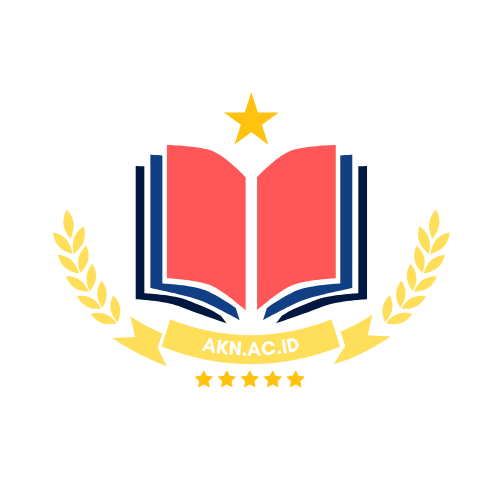







Tinggalkan Balasan